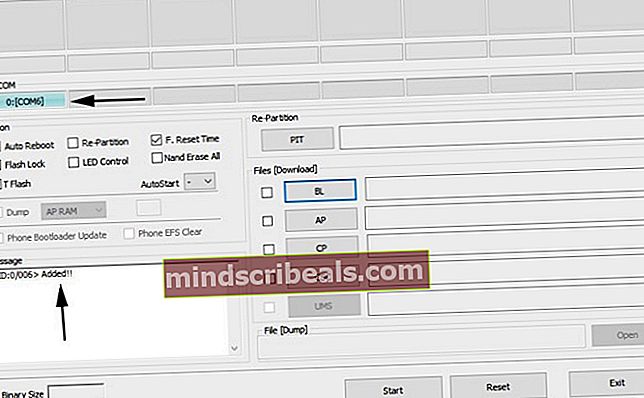Πώς να Root Snapdragon Samsung Galaxy S8 και S8 Plus
Προηγουμένως δημοσιεύσαμε έναν οδηγό για τη ριζοβολία της διεθνούς έκδοσης Exynos των Samsung Galaxy S8 και S8 Plus, αλλά δεν υπήρχαν γνωστές ριζικές μέθοδοι για την παραλλαγή Snapdragon των ΗΠΑ εκείνη την εποχή. Ωστόσο, επιτέλους εμφανίστηκε μια μέθοδος rooting της παραλλαγής Samsung S8 Snapdragon και την κοινοποιούμε τώρα.
Μερικές σημειώσεις που πρέπει να λάβετε υπόψη πριν ακολουθήσετε αυτόν τον οδηγό:
- Είναι απολύτως δυνατό να επιστρέψετε στο 100% ROM μετοχών, εάν έχετε πλήρες απόθεμα 4 firmware της επιλογής σας.
- Αυτή η μέθοδος ρίζας δεν παράκαμψη SafetyNet. Το Magisk και το SuHide δεν θα λειτουργούν, επειδή ο bootloader είναι ακόμα κλειδωμένος σε αυτήν τη μέθοδο root. Αυτές οι μέθοδοι απόκρυψης ρίζας τροποποιούν το boot.img, το οποίο δεν είναι δυνατό προς το παρόν.
- Φαίνεται να υπάρχει ένα σφάλμα με αυτήν τη ριζική μέθοδο όπου η μπαταρία φορτίζεται μόνο στο 80%, αλλά μερικοί ισχυρίζονται ότι είναι απλώς ένα οπτικό σφάλμα, καθώς επιτυγχάνουν 100% απόδοση μπαταρίας.
Μια σύντομη εξήγηση αυτής της ριζικής διαδικασίας:
Θα αναβοσβήνουμε α τροποποιήθηκε 4 πακέτο υλικολογισμικού αρχείων στο ODIN, και αυτό θα μας επιτρέψει να χρησιμοποιήσουμε μερικά δυαδικά αρχεία μαζί με το δυαδικό SU και έναν επιτρεπτό πυρήνα. Στη συνέχεια, θα εκτελέσουμε ορισμένες εντολές ADB, οπότε θα πρέπει να έχετε ρυθμίσει σωστά το ADB στον υπολογιστή σας. Ανατρέξτε στον οδηγό της Appual για "Πώς να εγκαταστήσετε το ADB σε Windows" για αυτήν τη διαδικασία.
Απαιτήσεις:
- SystemRoot + ADB συσκευασμένο .zip
- Αρχικό υλικολογισμικό αρχείων ODIN 4
- Normal + Comsey ODIN
- img.ext4
- CSC Systemroot
- Για να ξεκινήσετε, κατεβάστε όλα τα απαιτούμενα αρχεία και αποθηκεύστε τα στην επιφάνεια εργασίας σας.
- Εξαγάγετε το πακέτο υλικολογισμικού αρχείων ODIN 4 και τα λογισμικά ODIN εάν δεν τα έχετε ήδη.
- Τώρα ανοίξτε το Comsey ODIN και επιλέξτε κάθε διαμέρισμα και τα αρχεία από το πακέτο υλικολογισμικού 4 αρχείων. Για τις επιλογές ODIN, θα πρέπει να επιλέξετε F. Reset Time, Auto Reboot, Re-Partition, Nand Erase All και Update Bootloader.
- Τώρα απενεργοποιήστε το Samsung S8 και ξεκινήστε τη Λήψη. Για να το κάνετε αυτό, κρατήστε πατημένο το κουμπί Bixby + Μείωση έντασης και πατήστε το κουμπί λειτουργίας.
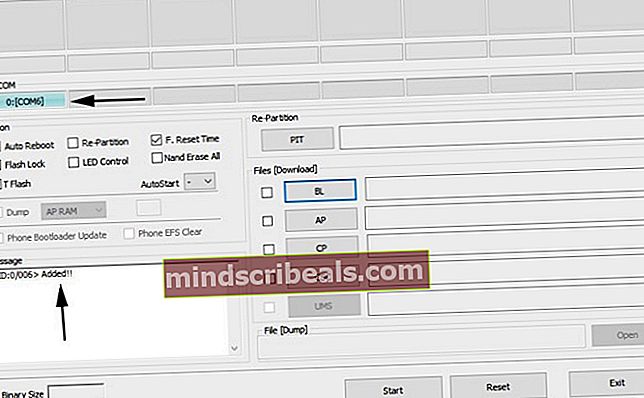
- Τώρα πατήστε "Έναρξη" στο ODIN και περιμένετε να τελειώσει. Μόλις τελειώσει, αν ξεκινήσει η ανάκτηση αποθεμάτων, απλώς επιλέξτε "Επανεκκίνηση συστήματος".
- Τώρα θα πρέπει να ρυθμίσετε το τηλέφωνό σας και να ενεργοποιήσετε τον εντοπισμό σφαλμάτων USB. Μεταβείτε στις Ρυθμίσεις> Σχετικά με το τηλέφωνο> πατήστε «Αριθμός κατασκευής» 7 φορές έως ότου ενεργοποιηθεί η Λειτουργία προγραμματιστή. Στη συνέχεια, μεταβείτε στις Ρυθμίσεις> Επιλογές προγραμματιστή> ενεργοποίηση εντοπισμού σφαλμάτων USB.
- Τώρα είμαστε έτοιμοι για τις εντολές ADB. Πηγαίνετε μέσα στον κύριο φάκελο ADB στον υπολογιστή σας, κρατήστε πατημένο το Shift + δεξί κλικ και επιλέξτε "Άνοιγμα παραθύρου εντολών εδώ".
- Όταν ανοίξει η οθόνη τερματικού, ελέγξτε τη σύνδεση ADB με τη συσκευή σας πληκτρολογώντας «συσκευές adb ». Θα πρέπει να εμφανίζει τον σειριακό αριθμό του τηλεφώνου σας.
- Τώρα πρέπει να αρχίσουμε να εισάγουμε τις εντολές ADB για να επιτύχουμε root.
adb push systemroot / data / local / tmp
adb shell chmod -R 7777 / δεδομένα / τοπικό / tmp
adb shell setid su
ταυτότητα
echo /data/local/tmp/systemroot/remount2.sh> / sys / kernel / uevent_helper
- Τώρα Περίμενε περίπου 30 δευτερόλεπτα πριν από την εισαγωγή αυτής της επόμενης εντολής: βουνό
- Μόλις δείτε το / το σύστημα έχει τοποθετηθεί ως RW, πληκτρολογήστε:sh /data/local/tmp/systemroot/root.sh
- Εάν ακολουθήσατε τα πάντα ακριβώς όπως δίνεται, η συσκευή σας θα πρέπει να επανεκκινήσει και θα εγκατασταθεί το SuperSU.
- Σε αυτό το σημείο, τώρα πρέπει να εγκαταστήσετε το Flashfire από το Google Play Store.
- Τώρα πρέπει να εξαγάγετε το System.img.ext4.zip και να τοποθετήσετε το πραγματικό αρχείο system.img.ext4 στη συσκευή σας εσωτερική αποθήκευση, όχι κάρτα SD.
- Τοποθετήστε επίσης ολόκληρο το CSC Systemroot.zip στον εσωτερικό χώρο αποθήκευσης, αλλά μην το αποσυμπιέστε, απλώς τοποθετήστε ολόκληρο το .zip εκεί.
- Ανοίξτε την εφαρμογή Flashfire στη συσκευή σας και παραχωρήστε την πρόσβαση root. Τώρα πατήστε το σύμβολο + και επιλέξτε "Πακέτο πακέτου υλικολογισμικού" και, στη συνέχεια, μεταβείτε στο αρχείο system.img.ext4 και επιλέξτε το.

- Πατήστε επίσης το σύμβολο + και επιλέξτε "Flash ZIP ή OTA" και επιλέξτε το αρχείο CSC Systemroot.zip και επιλέξτε Mount System ως R / W.
- Πατήστε το σύμβολο + και επιλέξτε "Wipe" και, στη συνέχεια, επιλέξτε Δεδομένα συστήματος, εφαρμογές τρίτων, Dalvik cache, Cache partition και Cache Partition format.
- Τώρα πατήστε παρατεταμένα το "Wipe" και σύρετέ το στην κορυφή. Επομένως, η σειρά της διαδικασίας στο Flashfire πρέπει να είναι Wipe> Flash Firmware Package> Flash ZIP ή OTA.
- Βεβαιωθείτε ότι το "Everoot" είναι απενεργοποιημένο και flash.
- Όταν όλα έχουν τελειώσει, θα πρέπει να ενημερωθείτε πλήρως για το QD2 και να έχετε root με το BusyBox. Απολαμβάνω!